O arquivo install.wim é muito grande para o sistema de arquivos de destino
Se ao baixar a imagem ISO do Windows 10(download the Windows 10 ISO image) e tentar copiá-la para uma unidade flash USB inicializável , mas receber a mensagem de erro O arquivo 'install.wim' é muito grande para o sistema(The file ‘install.wim’ is too large for the destination file system) de arquivos de destino ou o Windows 10 ISO é muito grande para DVD, O arquivo de imagem do disco é muito grande(Windows 10 ISO is too big for DVD, The disc image file is too large) , então este post tem como objetivo ajudá-lo. Nesta postagem, explicaremos por que você encontra esse erro, bem como o que você pode fazer para contornar o erro.
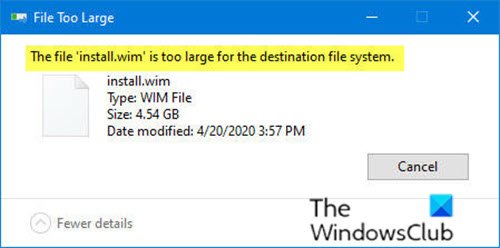
O motivo pelo qual esse arquivo muito grande para o erro do sistema de arquivos de destino(file too large for the destination file system) ocorre é que o arquivo Windows Imaging Format (WIM)(Windows Imaging Format (WIM) file) nesse download, que contém os arquivos compactados que o programa de instalação do Windows(Windows Setup) usa para instalar o Windows 10(Windows 10) , tem pouco mais de 4,5 GB em size, que está muito além do tamanho máximo de arquivo de 4 GB para uma unidade flash USB formatada usando o (USB)sistema de arquivos FAT32(FAT32 file system) .
As unidades formatadas usando o sistema de arquivos NTFS podem lidar com esse arquivo extra grande, mas o hardware moderno baseado em UEFI requer uma unidade FAT32 para inicializar para uma instalação limpa do Windows .
O arquivo 'install.wim' é muito grande para o sistema de arquivos de destino(The file ‘install.wim’ is too large for the destination file system)
Para contornar esse erro no Windows 10 , você pode fazer o seguinte:
- Monte(Mount) o ISO como uma unidade virtual e execute a instalação(Setup) no Windows .
- Anexe(Attach) o arquivo ISO como uma unidade de DVD virtual em uma máquina virtual.
- Use várias ferramentas de implantação para gerenciar a instalação em uma rede.
Mas se você precisar da opção de executar a instalação(Setup) a partir de uma unidade inicializável, para poder fazer uma instalação completamente limpa, será necessário usar o comando DISM para dividir o arquivo WIM em partes que estejam abaixo do limite de tamanho de 4 GB FAT32 .
Veja como em 4 passos:
- Criar uma unidade de recuperação inicializável
- Monte o arquivo (Mount)ISO baixado e copie o conteúdo para uma pasta na unidade local
- Use o comando DISM para dividir o arquivo WIM em várias partes
- Copie os arquivos de instalação da sua pasta local para a unidade USB inicializável(USB)
Vamos ver os passos em detalhes.
1] Crie uma unidade de recuperação inicializável
Em um PC que já esteja executando o Windows 10 , conecte uma unidade flash USB e crie uma unidade inicializável usando o (USB)Windows Recovery Media Creator . Você precisará de uma unidade com pelo menos 8 GB de tamanho. Certifique-se de que a opção Fazer backup dos arquivos do sistema na unidade de recuperação(Back up system files to the recovery drive) esteja desmarcada. Lembre(Bear) -se de que todos os arquivos da unidade serão apagados quando ela for formatada.
2] Monte(Mount) o arquivo ISO e copie seu conteúdo para uma pasta na unidade local
Pressione Winkey + E para abrir o Explorador de Arquivos(open File Explorer) e clique duas vezes no arquivo ISO baixado para montá-lo como uma unidade virtual. Deixe essa janela do Explorador de Arquivos(File Explorer) aberta e pressione a combinação de teclas Ctrl+N para abrir uma nova janela. Na nova janela, crie uma pasta em um disco rígido local e copie o conteúdo da unidade montada da outra janela para essa pasta.
3] Use o comando DISM para dividir o arquivo WIM em várias partes
Agora, pressione Winkey + R , digite cmd e pressione a combinação de teclas CTRL+SHIFT+ENTERopen Command Prompt in admin/elevated mode .
Na janela, copie e cole o comando abaixo, mas substitua o espaço reservado folder_name no comando pelo nome da pasta que você criou na Etapa 2(Step 2) e pressione Enter.
Dism /Split-Image /ImageFile:C:\folder_name\sources\install.wim /SWMFile:C:\folder_name\sources\install.swm /FileSize:3800
Após a conclusão da operação, verifique o conteúdo da pasta Sources . Você deverá ver dois novos arquivos – Install.swm e Install2.swm , junto com o Install.wim original . Agora você pode excluir com segurança o arquivo Install.wim da pasta que você criou.
4] Copie(Copy) os arquivos de instalação da sua pasta local para a unidade USB inicializável(USB)
Agora, certifique-se de copiar todas (pressione CTRL+A , depois pressione CTRL+C ) as pastas e arquivos e cole-os na unidade flash USB inicializável. (USB)Você receberá um aviso informando se deseja substituir os arquivos na unidade de destino, clique em Sim(Yes) .
Desta vez, você não deve receber o erro. A Instalação do Windows(Windows Setup) reconhece os dois arquivos divididos com as extensões de nome de arquivo .SWM e as usa para criar a nova instalação.
Como alternativa, se você não é do tipo que arregaça as mangas e faz algum trabalho sujo, pode usar o Rufus(use Rufus) ou qualquer outro aplicativo que possa criar uma unidade flash USB inicializável. (USB)Essas ferramentas formatam a unidade fazendo 2 (ou mais) partições. Um deles formatado como NTFS outro como FAT32 . Ambos contêm arquivos de inicialização, mapeando para o sistema operacional instalado na partição NTFS . Dessa forma, ele pode ser inicializado a partir de um sistema BIOS ou UEFI.
I hope you find this post useful!
Related posts
O Windows não pode verificar a assinatura digital (Code 52)
Fix O arquivo é ou em um formato desconhecido ou erro danificado
Este recurso exige mídia removível - Erro de redefinição Password
Fix Microsoft Store Login error 0x801901f4 no Windows 11/10
Fix Crypt32.dll Não encontrado ou erro ausente em Windows 11/10
Fix Event ID 7031 ou 7034 de erro quando os registos de utilizador fora Windows 10 computador
O operating system não pode ser inicializado por causa de erros system driver
Program não pode começar porque AppVIsvSubsystems32.dll está faltando
Additional O espaço livre é necessário na unidade onde Windows está instalado
Fix Bdeunlock.exe Bad image, System Error ou não responde erros
Fix Logitech Setpoint Runtime error no Windows 10
Fix Explorer.exe application Erro no Windows 11/10
Error 2738, Could não acesso VBScript runtime para custom action
Fix Upgrade Errors 0xC190020c, 0xc190020d, 0xc190020E, 0xc190020f
Fix Windows 10 Upgrade Install error 0x8007042B - 0x2000D
Ocorreu um erro ao aplicar atributos para o arquivo em Windows 10
O stub recebeu uma má data error message no Windows 10
Fix OOBEKEYBOARD, OOBELOCAL, OOBEREGION erros no Windows
Hid.dll Não encontrado ou erro ausente em Windows 10
Fix Smart Check passado, Short DST Erro Falha na HP computer
